PowerShell è la risposta di Microsoft alla riga di comando di Unix. È potente e principalmente destinato agli sviluppatori che cercano una solida linea di comando e un framework di scripting.
Lo strumento e il framework PowerShell non sono esclusiviagli utenti Windows. Con sorpresa di molti, Microsoft ha reso possibile utilizzare la propria piattaforma PowerShell su altri sistemi operativi, incluso Linux.
Mentre la maggior parte degli utenti Linux si concentra su Unixriga di comando che tutte le distribuzioni hanno da offrire, è bello vedere Microsoft mettere strumenti correlati a Windows, come PowerShell sulla piattaforma, in modo che gli utenti Linux che devono utilizzare Powershell non debbano utilizzare il sistema operativo di Microsoft. Ecco come ottenere Powershell su Linux.
Installa PowerShell su Linux
Su Linux, Microsoft ha dato molti utenti Linuxdiversi modi per utilizzare PowerShell. Al momento, esiste un pacchetto DEB per Ubuntu e Debian, un RPM per Fedora, SUSE, CentOS (e altri sistemi operativi RedHat), un pacchetto AUR non ufficiale e persino uno Snap disponibile per l'installazione.
Per far funzionare PowerShell sul tuo PC Linux, apri una finestra del terminale premendo Ctrl + Alt + T o Ctrl + Maiusc + T sulla tastiera. Quindi, segui le istruzioni corrispondenti alla distribuzione Linux attualmente in uso.
Ubuntu
È vero che da quando Ubuntu arriva con Snap byimpostazione predefinita, gli utenti dovrebbero probabilmente installare la versione Snap invece di agitarsi con la versione DEB di PowerShell. Tuttavia, non tutti gli utenti di Ubuntu amano usare gli Snap, quindi è bello vedere che esiste un modo alternativo per installare il software.
Per mettere le mani sul pacchetto Debian di PowerShell per il tuo PC Ubuntu, usa il wget strumento downloader.
18.04 LTS
wget https://github.com/PowerShell/PowerShell/releases/download/v6.2.0/powershell_6.2.0-1.ubuntu.18.04_amd64.deb
16.04 LTS
wget https://github.com/PowerShell/PowerShell/releases/download/v6.2.0/powershell_6.2.0-1.ubuntu.16.04_amd64.deb
Una volta scaricato il file del pacchetto, è tempo di installarlo su Ubuntu. Per fare questo, utilizzare il dpkg comando.
sudo dpkg -i powershell_*_amd64.deb
Dopo l'installazione di DEB PowerShellpacchetto su Ubuntu, è possibile che vengano visualizzati errori nel prompt della riga di comando. Non ti preoccupare; questi errori sono probabilmente solo problemi di dipendenza. Per risolverli, utilizzare il apt install comando sotto.
sudo apt install -f
assumendo apt install funziona correttamente, sarai in grado di accedere a PowerShell su Ubuntu!
Debian
Microsoft supporta gli utenti Debian con aIl pacchetto DEB di PowerShell, per quanto ufficialmente, ne ha rilasciato solo uno per Debian 9 Stable. Va bene, poiché la maggior parte degli utenti non ha ancora 10, ma se usi 10, salta invece queste istruzioni a favore del metodo Snap.
Per far funzionare PowerShell su Debian 9, avvia una finestra del terminale. Da lì, esegui quanto segue wget scarica il comando per prendere l'ultima versione DEB dell'app.
wget https://github.com/PowerShell/PowerShell/releases/download/v6.2.0/powershell_6.2.0-1.debian.9_amd64.deb
Una volta scaricato il pacchetto DEB sul tuo PC Debian, è tempo di iniziare l'installazione. Per fare questo, corri dpkg.
sudo dpkg -i powershell_*_amd64.deb
Dopo aver eseguito il dpkg comando, Debian potrebbe riscontrare problemi di dipendenza. Per risolvere questo problema, puoi eseguire apt-get install.
sudo apt-get install -f
Una volta risolti i problemi di dipendenza (se presenti), PowerShell sarà pronto per l'uso!
Arch Linux
PowerShell di Microsoft è su Arch Linux AUR, quindi se stai cercando di installarlo sul tuo PC Arch, sei fortunato. Per avviare l'installazione, aprire un terminale e utilizzare il Pacman pacchetto per scaricare Git e Base-devel nel sistema.
sudo pacman -S git base-devel
Dopo Git e Base-devel, clona l'ultima istantanea di Trizen AUR, per semplificare l'installazione di PowerShell.
git clone https://aur.archlinux.org/trizen.git
Installa Trizen sul sistema usando makepkg.
cd trizen
makepkg -sri
Infine, installa l'ultima versione di Microsoft PowerShell su Arch Linux.
trizen -S powershell
Fedora
Microsoft ha rilasciato un pacchetto RPM sia per RedHat Enterprise Linux 7, sia per Fedora che può essere utilizzato per installare PowerShell. Per mettere le mani su questo file di pacchetto RPM, utilizzare wget per scaricarlo. Quindi, installare con Dnf.
wget https://github.com/PowerShell/PowerShell/releases/download/v6.2.0/powershell-6.2.0-1.rhel.7.x86_64.rpm sudo dnf install powershell-6.2.0-1.rhel.7.x86_64.rpm
OpenSUSE
Esiste un pacchetto RPM di PowerShell pronto per l'installazione su OpenSUSE Leap 42.3, quindi quelli su SUSE sono fortunati. Tuttavia, se stai usando 15.0 o Tumbleweed, considera invece le istruzioni Snap.
Per installare PowerShell su SUSE 42.3, iniziare utilizzando wget strumento per scaricare l'ultimo file RPM.
wget https://github.com/PowerShell/PowerShell/releases/download/v6.2.0/powershell-6.2.0-1.rhel.7.x86_64.rpm
Una volta completato il download, utilizzare zypper per installare il pacchetto.
sudo zypper install powershell-6.2.0-1.rhel.7.x86_64.rpm
schiocco
Oltre a generare diversi pacchetti pervarie distribuzioni Linux, Microsoft ha anche scelto di caricare PowerShell nell'archivio pacchetti Snap. Quindi, se stai eseguendo una distribuzione Linux che supporta Snaps, sei fortunato!
Per installare la versione Snap di PowerShell, segui questa guida per imparare come impostare Snapd sul tuo sistema. Quindi, installa l'ultima versione di Microsoft PowerShell con installazione a scatto comando sotto.
sudo snap install powershell --classic
Accedi a PowerShell
Per accedere a Microsoft PowerShell su Linux, avvia la tua applicazione terminale Linux preferita. Una volta aperta l'app, esegui il comando seguente.

pwsh
Per assistenza con PowerShell, esegui:
pwsh help</ P>

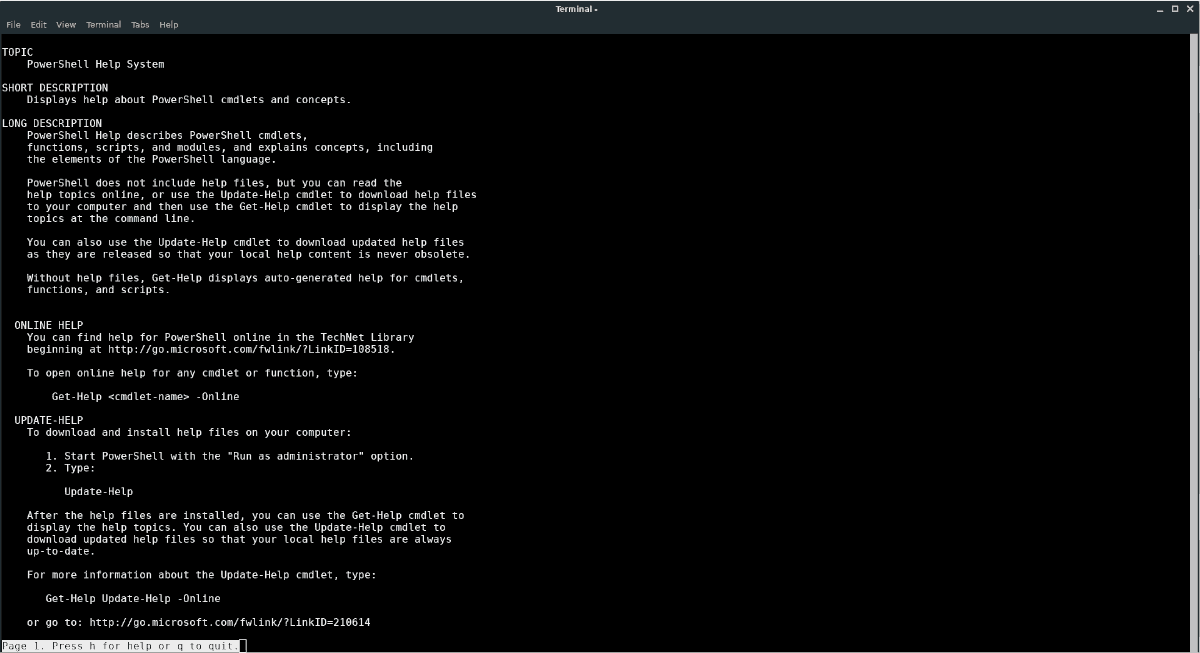












Commenti